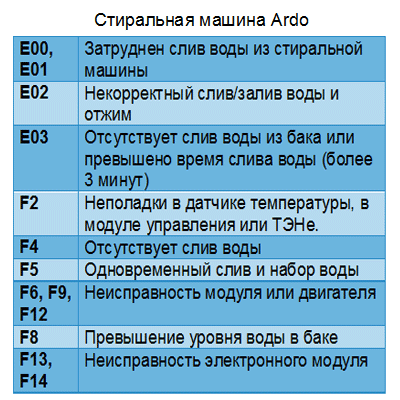Что делать, если не включается ноутбук: инструкция для пользователя
Никто не застрахован от поломки ноутбука. Но хорошая новость в том, что большинство проблем, которые возникают в работе этого девайса, можно решить. Следует только определить причину поломки и ее характер, а затем уже действовать по ситуации. Все проблемы с ноутбуком являются либо программными, либо аппаратными. Необходимо точно диагностировать неисправность, и тогда вы уже будете точно знать, какие шаги предпринять для ее устранения.
Итак, почему не включается ноутбук и что же делать?
Ноутбук не включается и не подает признаков жизни
Самое страшное, что способен представить себе рядовой пользователь этого девайса. Как же поступать в таком случае?
- Часто, если не запускается ноутбук, то проблема заключается в его питании. Поэтому, в первую очередь, проверьте, есть ли свет в доме и напряжение в розетке.
- Если с электричеством проблем не оказалось, следует перейти к осмотру блока питания.
 Возможно, он стал работать с перебоями либо же сломался полностью. Самый верный способ убедиться в этом — раздобыть точно такой же блок питания, только в рабочем состоянии. Подключите его к ноутбуку и проследите, включается ли ваше устройство.
Возможно, он стал работать с перебоями либо же сломался полностью. Самый верный способ убедиться в этом — раздобыть точно такой же блок питания, только в рабочем состоянии. Подключите его к ноутбуку и проследите, включается ли ваше устройство. - Часто поломка блока питания носит весьма тривиальный характер — переломленные провода или нарушение контактов в разъемах. Кстати, в дальнейшем избежать проблем с зарядным устройством поможет одно простое правило. Заряжая ноутбук, включайте сперва штекер в устройство, а только затем шнур адаптера в электророзетку. Дело в том, что при другом порядке подключения появляется искра, которая и портит контакты.
- Если аналогичный энергоблок ситуацию не спасает, то пора перейти к более решительным действиям. Вытащите батарею из своего устройства, подождите минут 10-15, а после этого включайте девайс. Если он без проблем включился, то обеспечьте его и поставьте батарею на ее прежнее место.
- Еще одна причина, почему ноут не включается, порой заключается в подключенных к нему устройствах.
 Отключите их все, включая даже Wi-Fi адаптер. Попробуйте снова запустить девайс. Если ноутбук включился, то возвращайте внешние устройства по одному, чтобы понять, какое из них спровоцировало проблему.
Отключите их все, включая даже Wi-Fi адаптер. Попробуйте снова запустить девайс. Если ноутбук включился, то возвращайте внешние устройства по одному, чтобы понять, какое из них спровоцировало проблему.
Это те шаги, которые вы способны предпринять самостоятельно, когда не загружается ноутбук. Если не один из них не привел к желаемым результатам, то проблему следует искать в нерабочей материнской плате, обрыве внутренних контактов и не только. А с этим уже поможет только опытный мастер.
Читайте также: Как выбрать ноутбук
Слышно работу кулеров, но не работает экран ноутбука
Итак, вы знаете, что делать, если ноутбук не включается. Но нередки и случаи, когда он запускается, но его экран остается темным. Как же поступать в таком случае?
1. Внимательно всмотритесь в монитор. Возможно, что-то все-таки удается рассмотреть? Если так, то с экраном, скорей всего, порядок, а вот подсветка не работает. Включить ее можно, воспользовавшись горячими клавишами на клавиатуре.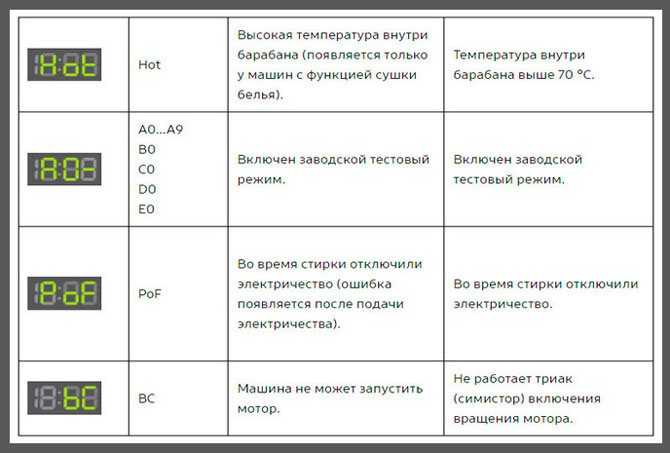 У каждой модели они свои и большинству пользователей хорошо известны.
У каждой модели они свои и большинству пользователей хорошо известны.
2. Еще один способ проверить работоспособность экрана заключается в подключении к ноутбуку внешнего монитора. Если на нем картинка появилась, то сомнений не остается и причина неисправности определена.
Чтобы предотвратить подобные поломки, не держите ноутбук на коленях или в других положениях, когда его вентиляционные отверстия оказываются закрыты. Желательно в таких случаях использовать специальные подставки, которые не препятствуют циркуляции воздуха.
Если ваш ноутбук не относится к игровым, то не посвящайте играм на нем слишком много времени. И еще — не забывайте следить за температурой видеокарты. Если причина оказалась в ней, то извлеките или просто отключите ее — на некоторых моделях ноутбуков специально для этого предусмотрены переключатели.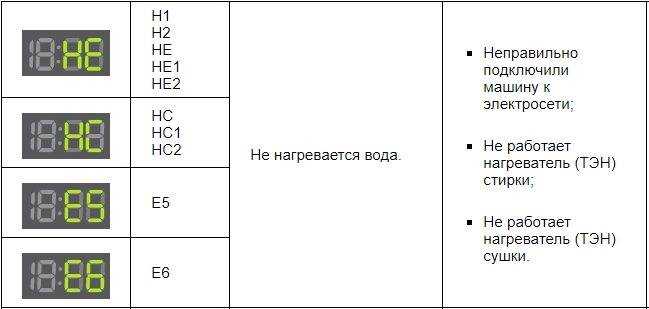 С отсутствующей дискретной видеокартой ваш девайс продолжит свою работу, просто с некоторыми играми придется временно попрощаться.
С отсутствующей дискретной видеокартой ваш девайс продолжит свою работу, просто с некоторыми играми придется временно попрощаться.
Конечно, причина того, почему ноутбук загружается и не включается, могут быть и посерьезней. Например, в ряде случаев проблема заключается в процессоре или прошивке, материнской плате или памяти. Но с такими сложностями вы своими силами уже вряд ли справитесь.
Рекомендуем ознакомиться: Обзор ноутбука Acer Aspire E15 (E5-573G-31B6): красивый дизайн и универсальность
Включается и после заставки зависает
Иногда по какой-то причине никак “не стартует” ноутбук. А иногда он все-таки запускается, на экране можно наблюдать начальную заставку и основную информацию о девайсе, а затем устройство зависает. Либо не происходит совершенно ничего, либо появляется информация об ошибках, которые мешают полноценной работе машины.
- Не стоит пугаться. Чаще всего причина происходящего заключается в настройках BIOS.

- Иногда случается так, что ноутбук зависает, сообщает об обнаруженной ошибке и просит нажать определенную кнопку. Например, «Press F1 to continue». Как правило, после ее нажатия он продолжает включение и дальше работает в обычном режиме. И хоть такое решение проблемы является наиболее простым, не стоит игнорировать сам факт информирования об ошибке. Чаще всего такое происходит, если в материнской плате ноутбука начинает садиться батарейка или же сбиваются настройки BIOS. Обратите внимание, что для замены батарейки необходимо обращаться в сервисный центр.
- Конечно, проблемы с ноутбуком могут носить и более серьезных характер. Например, подобным образом себя проявляют неисправности, связанные с работой жесткого диска. В таком случае есть шанс определить наличие проблем на слух. Если жесткий диск неисправен, то вы услышите как двигатель пытается безуспешно запуститься под легкое потрескивание головок.

- Еще одна причина того, почему ноутбук не включается, заключается в оперативной памяти. В некоторых моделях устройств предусмотрен доступ к ее планкам. Вы можете попробовать снять их и аккуратно прочистить контакты. Если это не помогло, то запускайте машину, оставляя только по одному модулю памяти. В том случае, если на вашем устройстве только одна планка, то поставьте ее в другой слот и снова запустите девайс. Велик шанс того, что эти ваши действия помогут решить проблему.
Интересно почитать: Чем отличается планшет от ноутбука
Показывается сообщение о невозможности запуститься с загрузочного устройства
Как правило, речь идет о разнообразных сообщениях на английском. Если вы столкнулись с подобным, то извлеките из устройства все флеш-накопители, а из привода выньте диск. Перезапустите ноутбук. Если ваши действия не принесли никакого положительного результата, то проблема, скорей всего, кроется в работе жесткого диска.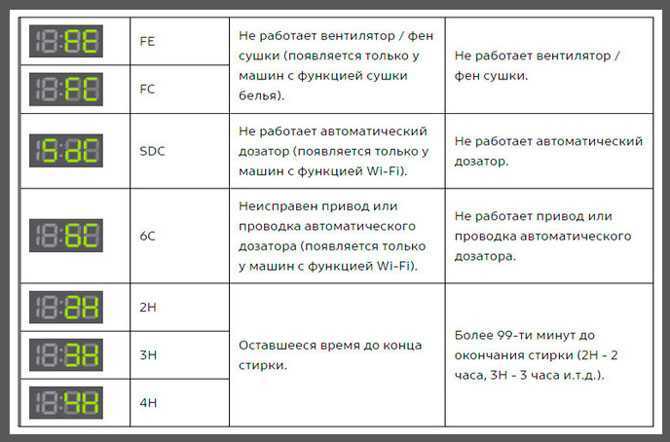 Такая неисправность может носить как программный, так и аппаратный характер.
Такая неисправность может носить как программный, так и аппаратный характер.
В первом случае переустановите Windows. Если после этого ваш ноутбук стал работать как прежде, то это означает, что проблема была программной и теперь она уже решена. Если же переустановка операционной системы не спасла ситуацию, то самое время обратиться в сервисную службу, сотрудники которой решат эту неисправность на аппаратном уровне.
Ноут постоянно перезагружается или выключается
Если ваше устройство постоянно выключается и перезагружается, то речь идет, скорей всего, о серьезной аппаратной неисправности. Возможно, всему виной замыкание в южном мосту, которое вызвало его перегрев. Или в кулер забилась пыль, что стало причиной чрезмерного нагрева внутри процессора. Если так, то вентилятор будет работать на высоких оборотах, но все равно не справится с возникшей проблемой. В итоге ваш ноутбук будет периодически выключаться и перезагружаться. Происходить это будет в самые разные моменты независимо от внешних причин.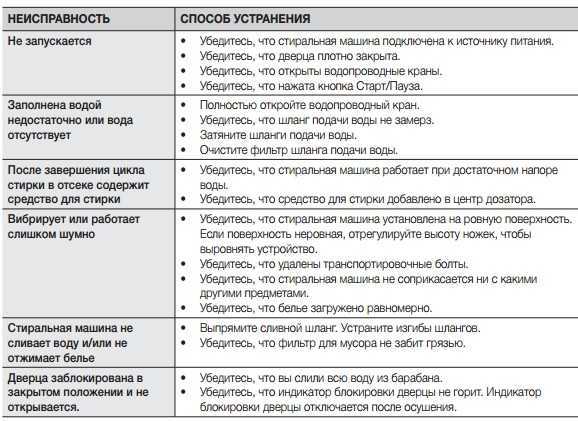 Решить проблему самостоятельно на этот раз у вас вряд ли получиться, поэтому сразу же обращайтесь в сервисный центр.
Решить проблему самостоятельно на этот раз у вас вряд ли получиться, поэтому сразу же обращайтесь в сервисный центр.
Но перед этим убедитесь, что дело не в плохом питании. Если батарея ноутбука села, то устройство может включаться, а затем тут же завершать свою работу.
Полезно знать: Новые профессиональные модели от Lenovo
После загрузки Windows показывает экран смерти, ошибки на чёрном экране и перезагружается
Еще одна достаточно распространенная проблема, когда при включении ноутбука начинает загружаться Windows, но затем загрузка прерывается, а девайс перезагружаются. Экран становится синим или черным, а на нем видны многочисленные сообщения об ошибках.
Как и в предыдущем случае, проблема может носить как программный, так и аппаратный характер. И понять, что именно случилось с вашим девайсом поможет опять-таки перезагрузка Windows. Переустановку операционной системы можно запустить с загрузочной флешки. Если выполнить это удалось, то проблему можно считать решенной.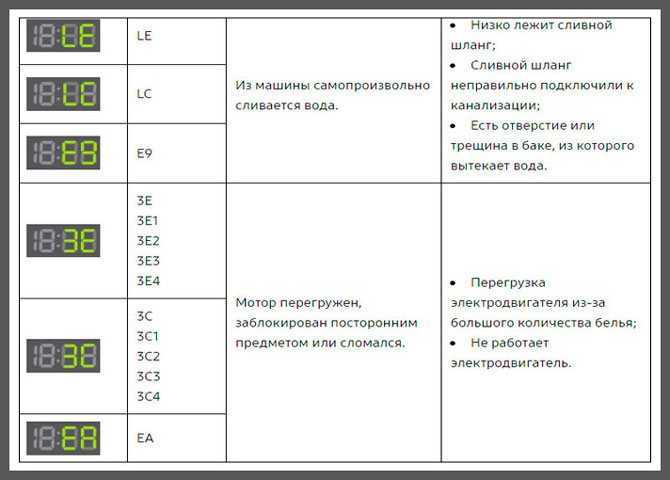 Если нет, то без помощи специалистов из сервисного центра уже не разобраться.
Если нет, то без помощи специалистов из сервисного центра уже не разобраться.
Будет интересно узнать: Как выбрать игровой ноутбук: геймерам на заметку
Таким образом, если ноутбук не включается, то это еще не повод паниковать. Во многих ситуациях вы можете диагностировать и решить возникшую проблему самостоятельно. Нужно лишь проанализировать свои последние действия с этим устройством. Например, если вы незадолго до возникновения поломки много часов провели за игрой, то у вас вероятней всего перегрелась видеокарта. Немного стараний, и вам удастся снова вернуть свой девайс к жизни.
Видео
Акции
7 февраля 2023 — 27 февраля 2023
Лидеры продаж
Лучшие предложения
Все товары по отличным ценам
17 февраля 2023 — 23 февраля 2023
Скидки по промокоду ДАРИ
Введи в корзине промокод ДАРИ и цена товара поменяется с учетом указанной скидки
Premium товары
Товары с уникальными технологиями и уникальным дизайном
1 декабря 2022 — 3 июля 2023
Сдай старую технику и получи до 50 бонусов
Используй бонусы для скидки!
Дай ПЯТЬ добру!ВСЕ средства, полученные от продажи, направляются в Фонд мира для помощи разным учреждениям РБ
Клуб покупателей
Подробно о программе лояльности
26 января 2023 — 23 февраля 2023
Рассрочка до 12 месяцев по карте Халва
Условия оплаты по карте рассрочки Халва и Халва МАХ
26 января 2023 — 23 февраля 2023
Рассрочка по картам Черепаха, Магнит, Карта покупок
Условия оплаты по картам рассрочки
Рассрочка на 12 месяцев с первым взносом от 0%
C привлечением кредитных средств банка и возможностью первого взноса от 0%
2 июня 2022 — 23 февраля 2023
Рассрочка на 5 месяцев с первым взносом от 0%
С привлечением кредитных средств банка и возможностью первого взноса от 0%
26 ноября 2022 — 27 февраля 2023
Скидка 20% на комплект техники Candy
Комплект встраиваемой техники от 2-х штук
7 февраля 2023 — 27 февраля 2023
Скидка 20% на комплект стиральная+сушильная машина Samsung
Купи больше — заплати меньше!
Восстановленные iPhone.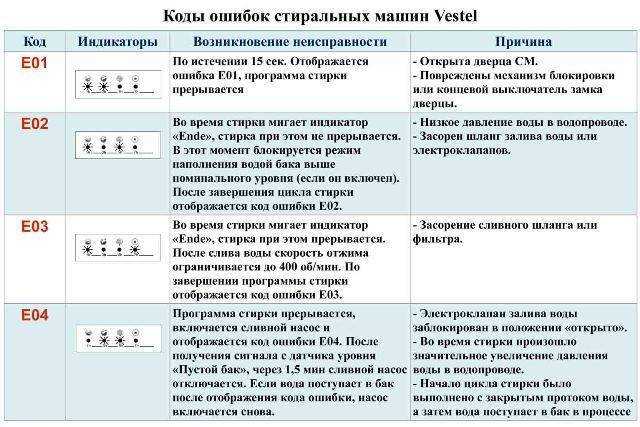 Как новые
Как новые
Восстановленные iPhone на 5element.by
7 февраля 2023 — 27 февраля 2023
Скидки до 200 руб на устройства Huawei
Смартфоны, ноутбуки, планшеты, умные часы Huawei со скидками
7 февраля 2023 — 27 февраля 2023
Скидки до 800 руб на смартфоны
Лучшие предложения смартфоны со скидками
Скидка 20% на игровые аксессуары Razer
Успей купить по сниженным ценам
Ликвидация уцененных товаров
Только в розничных магазинах
Принеси старый ноутбук и получи скидку на новый
Планируешь покупку нового ноутбука? Старый очень кстати!
31 августа 2021 — 5 января 2024
Купи технику + «Установка» и получи скидку 30% на «Защита+»
Покупай, устанавливай, пользуйся новой техникой без хлопот!
6 января 2023 — 27 февраля 2023
Бесплатная установка холодильников Bespoke Samsung
Акция только в розничных магазинах сети
15 февраля 2023 — 13 марта 2023
Скидка 50% на триммер при покупке фена/бритвы Aresa
Купи одновременно фен (или бритву) + триммер Aresa и получи скидку 50% на триммер
2 ноября 2021 — 5 января 2024
Купи ТВ + «ТВ-сервис» и получи скидку 30% на «Защита+»
Покупай, устанавливай, пользуйся новой техникой без хлопот!
Финальная цена
В рамках акции нельзя списать бонусы, прочие скидки не предоставляются
Скидки для новоселов
Специальные скидки на электронику и бытовую технику
13 февраля 2023 — 12 марта 2023
Криптокошелек Tangem + 1 в подарок
Купи набор смарт-карт Tangem из акции и получи еще одну смарт-карту в подарок
14 февраля 2023 — 28 февраля 2023
Кухонная машина Bosch + насадка-мясорубка в подарок
Насадка-мясорубка Bosch MUZ4FW3 в подарок
28 января 2023 — 20 февраля 2023
Акустическая система Sven PS-800 + наушники в подарок
Проводные наушники SVEN AP-G300MV с микрофоном в подарок
6 февраля 2023 — 12 марта 2023
Смартфон Xiaomi Redmi Note 10 Pro | Note 11 + наушники в подарок
Беспроводные наушники Xiaomi Redmi Buds 3 Lite в подарок
17 февраля 2023 — 5 марта 2023
Смартфон Honor X9а + наушники в подарок
Беспроводные наушники Honor Choice Moecen Earbuds X3 в подарок
7 февраля 2023 — 27 февраля 2023
Принтер | МФУ Pantum + картридж в подарок
Черный картридж Pantum PC-211EV в подарок
2 февраля 2023 — 27 февраля 2023
Подарок термос для еды к посуде Rondell
Купи любую посуду Rondell на сумму от 199. 99 руб и получи подарок стильный термос для еды
99 руб и получи подарок стильный термос для еды
3 февраля 2023 — 23 февраля 2023
Оформи предзаказ на POCO X5 Pro и получи подарок
Фитнес-браслет Xiaomi Smart Band 7 в подарок за предзаказ
17 февраля 2023 — 23 февраля 2023
Оформи предзаказ на Honor X8а и получи подарок
Беспроводные наушники Honor Choice Moecen Earbuds X3 Lite в подарок за предзаказ
Посудомоечная машина Samsung Код ошибки 1E — Как это исправить?
Вы заметили код ошибки на посудомоечной машине Samsung? Если это так, первое, что вам нужно сделать, это выяснить, почему код ошибки показывает это. Есть несколько распространенных кодов ошибок, которые вы можете заметить в посудомоечной машине Samsung, и одним из наиболее распространенных примеров является код ошибки посудомоечной машины Samsung 1E.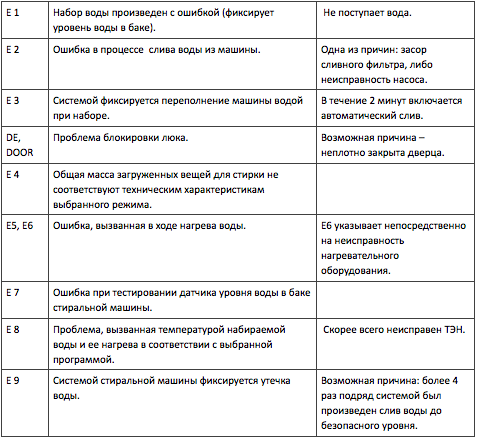
Почему появляется этот код ошибки? Что это значит для вашей посудомоечной машины? Есть несколько важных моментов, которые вы должны иметь в виду.
Код ошибки посудомоечной машины Samsung 1E означает забитый фильтрВ каждой посудомоечной машине Samsung есть фильтр, который используется для предотвращения попадания пыли и мусора внутрь посудомоечной машины и на посуду. Подобно другим фильтрам, которые могут быть у вас дома или в автомобиле, этот фильтр необходимо время от времени чистить и заменять.
Вы заметили код ошибки 1E, это означает, что фильтр забит. В результате вам придется заменить фильтр, прежде чем посудомоечная машина снова будет работать хорошо. Чтобы предотвратить появление этого кода ошибки в будущем, вы должны пытаться чистить фильтр примерно раз в месяц.
Как удалить ошибку 1E: очистите фильтр В конечном счете, устранение этого конкретного кода ошибки посудомоечной машины Samsung должно быть относительно простым. Первое, что вам нужно сделать, это открыть дверцу посудомоечной машины и вынуть нижнюю полку. Таким образом, вы сможете получить доступ к фильтру, расположенному в центре вашей посудомоечной машины.
Первое, что вам нужно сделать, это открыть дверцу посудомоечной машины и вынуть нижнюю полку. Таким образом, вы сможете получить доступ к фильтру, расположенному в центре вашей посудомоечной машины.
Далее следует повернуть ручку двери против часовой стрелки. После этого снимите дверцу фильтрующего отсека. Выньте микрофильтр под дверцей.
После этого вы должны очистить микрофильтр, прежде чем вернуть его в посудомоечную машину. Если под микрофильтром и дверцей фильтра есть грязь или мусор, промойте их под чистой проточной водой из-под крана.
Наконец, вам нужно поместить их микрофильтр обратно в отделение фильтра. После этого установите на место дверцу фильтра. Если повернуть ручку дверцы по часовой стрелке на дверце фильтра, она должна зафиксироваться на месте. Это должно устранить код ошибки 1E.
Вы столкнулись с другим кодом ошибки стиральной машины Samsung и ищете помощь? Проверьте наши руководства:
- Код ошибки посудомоечной машины Samsung 5E
- Код ошибки посудомоечной машины Samsung 4E
- Samsung Dishing Whisher Code OE
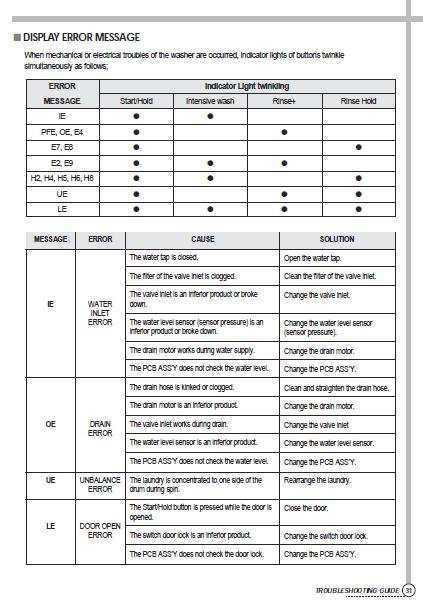
Если вы уверены, что тщательно очистили фильтр перед тем, как положить его обратно в посудомоечную машину, а код ошибки все еще присутствует, возможно, вам придется полностью заменить фильтр. Поэтому вам следует посмотреть на тип вашего фильтра, найти аналогичную модель и приобрести новый.
Если вы приобрели новый фильтр, а код ошибки все еще присутствует, это может быть признаком неисправности электроники посудомоечной машины. Это может быть показано неуместно.
В этом случае вам придется вызвать специалиста, который выедет и осмотрит посудомоечную машину и решит, нужен ли машине ремонт датчика стирки или подачи. Таким образом, он или она сможет устранить ошибку и позволить вам снова правильно пользоваться посудомоечной машиной.
Очистите фильтр, чтобы предотвратить эту проблему В конечном счете, если вы хотите предотвратить повторение этой проблемы в будущем, вам следует регулярно очищать фильтр. Теперь, когда вы знаете, как открывать и снимать фильтр, попробуйте чистить его раз в месяц.
Если вы регулярно чистите фильтр, вы сможете предотвратить повторение этой проблемы. Убедитесь, что вы используете чистую проточную воду для удаления пыли и мусора из фильтра. Фильтр играет важную роль, поскольку предотвращает попадание на посуду пыли и мусора.
Код ошибки стиральной машины Samsung с фронтальной загрузкой 1e
Все коды ошибок стиральных машин Samsung — ремонт бытовой техники
Эта ошибка проявляется во время отжима, когда машина не может распределить нагрузку внутри барабана.
- Код ошибки
IE и 1E — стиральные машины LG
Нередки случаи, когда запорный вентиль открыт «незаполненный». В этом случае стиральная машина долго набирает воду, а потом выдает ошибку 1Е,
E1 — Код ошибки — Многоуровневая прачечная — Справка по продукту
Код ошибкиE1 означает, что правильный уровень воды не был достигнут в течение 20 минут после запуска стиральной машины. Проверьте следующее:.
Как сбросить программу стиральной машины Samsung (A Quick
Код также может появиться, если вы не выполняете цикл.
 Это происходит, когда включена блокировка от детей, а в ванне есть вода. Стиральная машина
Это происходит, когда включена блокировка от детей, а в ванне есть вода. Стиральная машинаКак исправить коды ошибок E1/F9 стиральной машины Whirlpool
Код ошибки E1 или F9 стиральной машины Whirlpool означает, что стиральная машина сливает воду слишком долго. Следуйте этому пошаговому руководству, чтобы устранить ошибку
.Ошибки 1Е, 1С, Е7 в стиральной машине Самсунг
На стиральной машине Самсунг ошибка 1Е может возникнуть в любой момент работы программы, хоть в начале цикла, хоть в середине,
Как устранить неполадки, в которых стиральная машина Samsung отображает ошибку 4E
Код ошибки 1E на стиральной машине Samsung часто указывает на проблему с датчиком уровня воды. Однако это может варьироваться от модели до
.Моя стиральная машина Samsung SW70A1P с вертикальной загрузкой выдает
Сожалеем, что у вашего устройства возникли проблемы, пожалуйста, подождите, пока я найду для вас ответ, это не срочная услуга, однако я
Наиболее распространенные коды ошибок стиральных машин Samsung и что делать
Эта ошибка указывает на то, что барабан перегружен или недогружен.
. Это не ошибка, а скорее совет, на что следует обратить внимание для безопасной и эффективной работы
Это не ошибка, а скорее совет, на что следует обратить внимание для безопасной и эффективной работыОбъяснение кодов ошибок стиральной машины Samsung
Коды ошибок стиральной машины Samsung: 1E и E7. Эти коды ошибок указывают на проблему с датчиком уровня воды. Чтобы решить основную проблему
Как исправить код ошибки LG Washer IE — авторизованный сервис
Код ошибки IE в стиральных машинах LG сигнализирует о том, что стиральная машина не в состоянии налить достаточное количество воды за требуемое время от
Стиральные машины Samsung – подробное руководство по кодам ошибок
Эти коды ошибок означают либо проблему с током, которую иногда можно исправить, выключив стиральную машину и дав ей остыть. Однако
Стиральная машина Lg Ie Code Fix в магазине со скидкой 55% | enisonlabs.com
LG Стиральная машина с фронтальной загрузкой Стиральная машина LG Ie Code Fix Стиральная машина LG PE Объяснение кода ошибки Lg Washer Ie Code Fix Стиральная машина Samsung Краткое руководство по устранению неполадок Lg
Код ошибки стиральной машины LG IE — что проверить?
3 марта 2017 г.
 — КОД ОШИБКИ LG WASHER IE = ОШИБКА ПОДАЧИ ВОДЫ = НЕТ ВХОДА ВОДЫ В СТИРАЛЬНУЮ МАШИНУ — это определение кода ошибки IE или 1E на вашей стиральной машине LG
— КОД ОШИБКИ LG WASHER IE = ОШИБКА ПОДАЧИ ВОДЫ = НЕТ ВХОДА ВОДЫ В СТИРАЛЬНУЮ МАШИНУ — это определение кода ошибки IE или 1E на вашей стиральной машине LGСтиральная машина Samsung 1e Код
Это самый простой способ устранения неисправности стиральной машины Samsung, который можно выполнить самостоятельно. Тема: Ошибка IE или код ошибки 1E в стиральной машине Samsung с вертикальной загрузкой
Коды ошибок/неисправностей стиральной машины Samsung — eSpares
Эта ошибка возникает, если в вашей машине возникают проблемы со сливом воды. Попробуйте нажать кнопку запуска, чтобы сбросить машину, чтобы у нее была еще одна попытка на
Коды ошибок стиральных машин Samsung — Ошибка устройства
Ошибка стиральной машины Samsung 1E означает, что стиральная машина обнаружила неисправность датчика давления уровня воды. Необходимое действие: 1.Проверьте
.Коды ошибок стиральных машин SAMSUNG — ApplianceMode
Белье может быть загружено неправильно, блок не выровнен, из-за неровного пола, сломанной или погнутой ножки.


 Возможно, он стал работать с перебоями либо же сломался полностью. Самый верный способ убедиться в этом — раздобыть точно такой же блок питания, только в рабочем состоянии. Подключите его к ноутбуку и проследите, включается ли ваше устройство.
Возможно, он стал работать с перебоями либо же сломался полностью. Самый верный способ убедиться в этом — раздобыть точно такой же блок питания, только в рабочем состоянии. Подключите его к ноутбуку и проследите, включается ли ваше устройство. 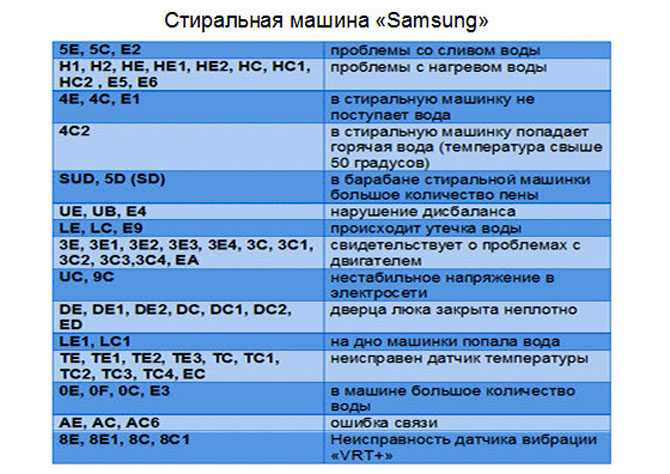 Отключите их все, включая даже Wi-Fi адаптер. Попробуйте снова запустить девайс. Если ноутбук включился, то возвращайте внешние устройства по одному, чтобы понять, какое из них спровоцировало проблему.
Отключите их все, включая даже Wi-Fi адаптер. Попробуйте снова запустить девайс. Если ноутбук включился, то возвращайте внешние устройства по одному, чтобы понять, какое из них спровоцировало проблему. 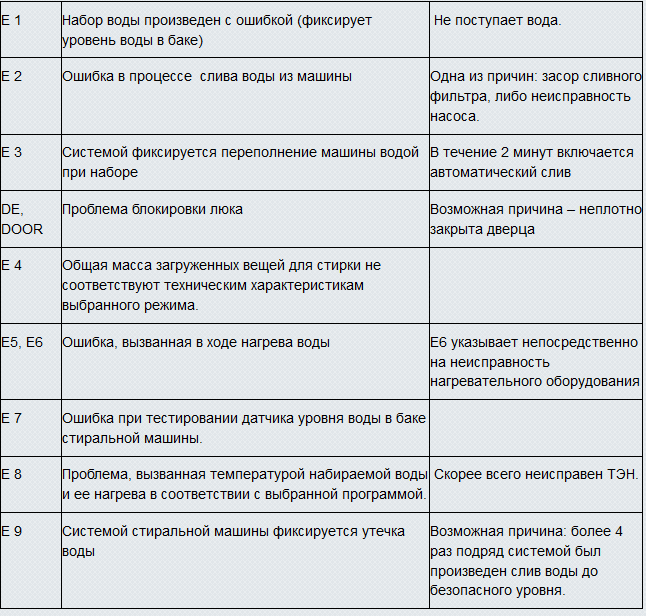
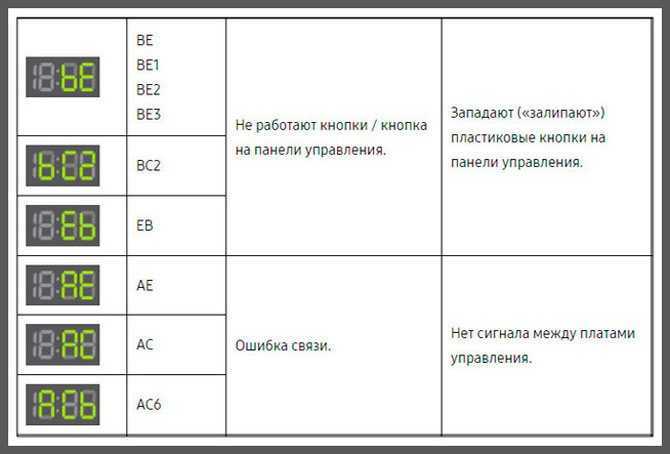
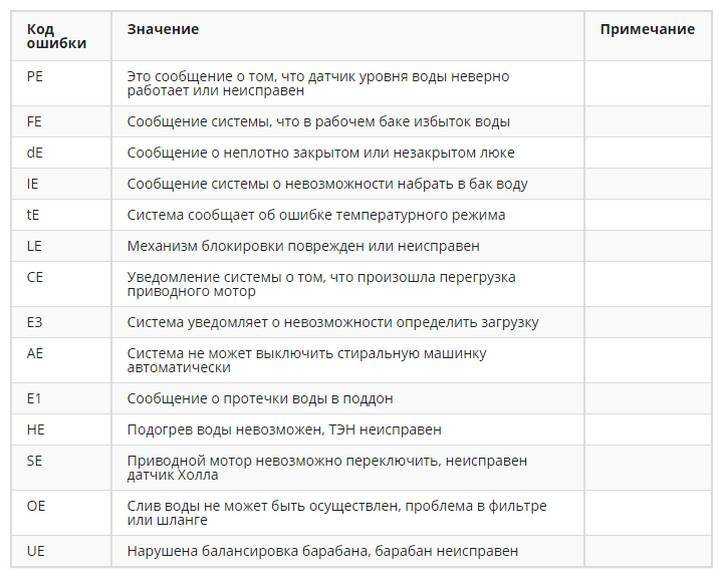 Это происходит, когда включена блокировка от детей, а в ванне есть вода. Стиральная машина
Это происходит, когда включена блокировка от детей, а в ванне есть вода. Стиральная машина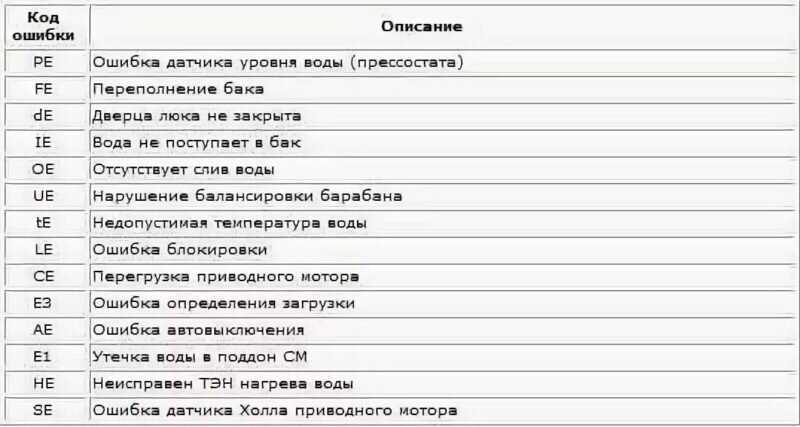 Это не ошибка, а скорее совет, на что следует обратить внимание для безопасной и эффективной работы
Это не ошибка, а скорее совет, на что следует обратить внимание для безопасной и эффективной работы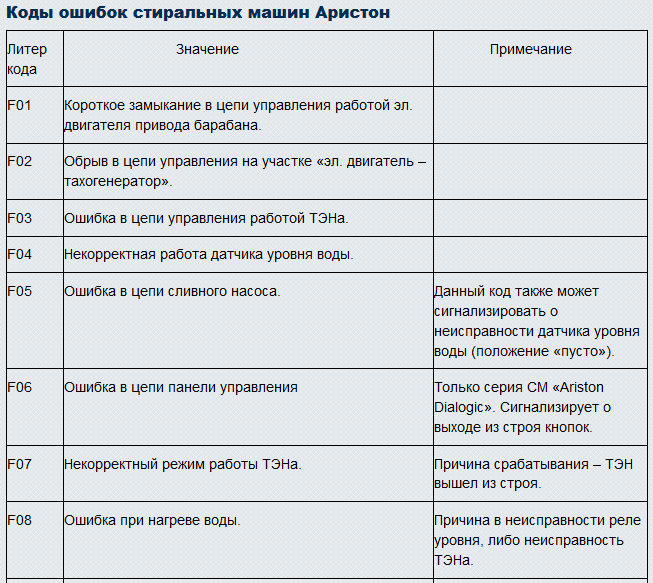 — КОД ОШИБКИ LG WASHER IE = ОШИБКА ПОДАЧИ ВОДЫ = НЕТ ВХОДА ВОДЫ В СТИРАЛЬНУЮ МАШИНУ — это определение кода ошибки IE или 1E на вашей стиральной машине LG
— КОД ОШИБКИ LG WASHER IE = ОШИБКА ПОДАЧИ ВОДЫ = НЕТ ВХОДА ВОДЫ В СТИРАЛЬНУЮ МАШИНУ — это определение кода ошибки IE или 1E на вашей стиральной машине LG